Resumen
Debido que se han presentado problemas con la sincronización de correos en Outlook 2013, como se muestra en este hilo oficial de Microsoft:
Problems with Outlook 2013 and IMAP synchronization
Ante esta situación, existen algunas alternativas para no usar Outlook 2013 con IMAP.
Por ejemplo:
- Usuarios de tipo Professional y Premium: pueden perfectamente utilizar el Connector, o utilizar la conexión de forma nativa desde Outlook con el servidor usando EAS (Exchange Active Sync)
- Usuarios de tipo Basic: sólo pueden conectarse mediante POP o IMAP, pero dado que es la sincronización IMAP la que posee problemas con Outlook 2013, es que recomendamos realizar la conexión por POP, dejando una copia de los correos en el servidor, para poderlos revisar con el celular o vía webmail.
Ahora, esto último nos trae otro problema, es que al enviar un correo desde Outlook 2013 conectado por POP, el mensaje no se muestra en la carpeta Enviados, a pesar que el mismo haya llegado al destinatario.
Por lo cual, para todo correo que se envía con este cliente en particular y su versión 2013, se necesita crear una regla tanto por el lado de software de correo como en ZBox Webmail de esta forma se logra tener una copia de lo enviado en la carpeta Enviados y así evitar el problema que presenta Outlook 2013.
Para la creación del filtro en ZBox Webmail, esto tiene que ser solicitado a soporte@zboxapp.com
Pasos
1. Ir a Archivo -> Administrar reglas y alertas
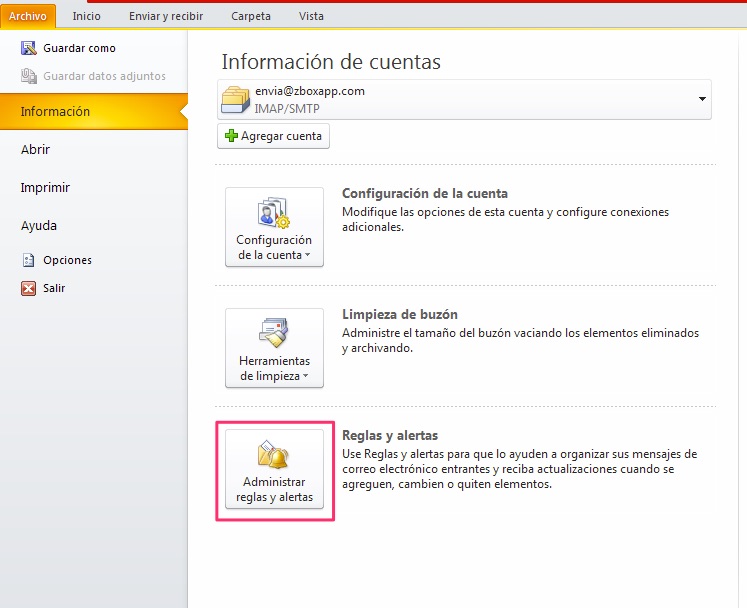
3. Seleccionar Nueva regla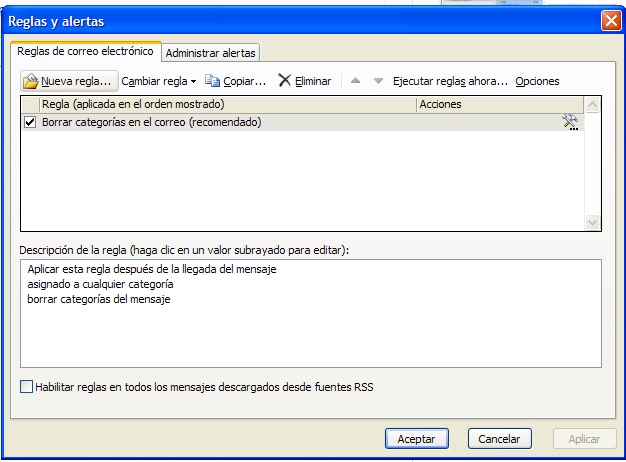
3. Seleccionar siguientes opciones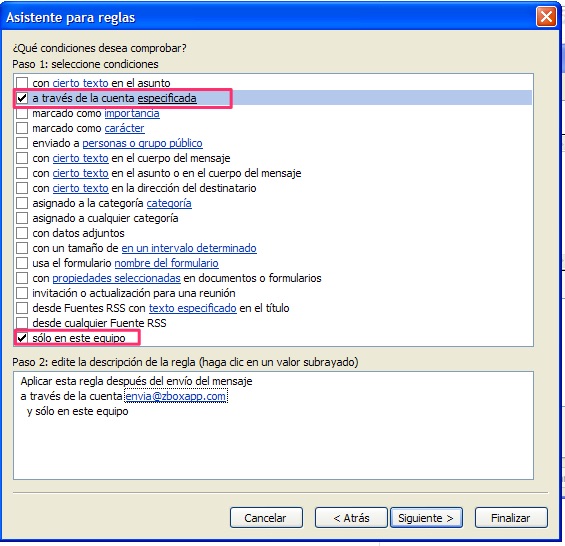
Click en Siguiente
Haz click a través de la cuenta, se abrirá una venta como la siguiente

4. Seleccionar: Enviar una copia del mensaje a persona. 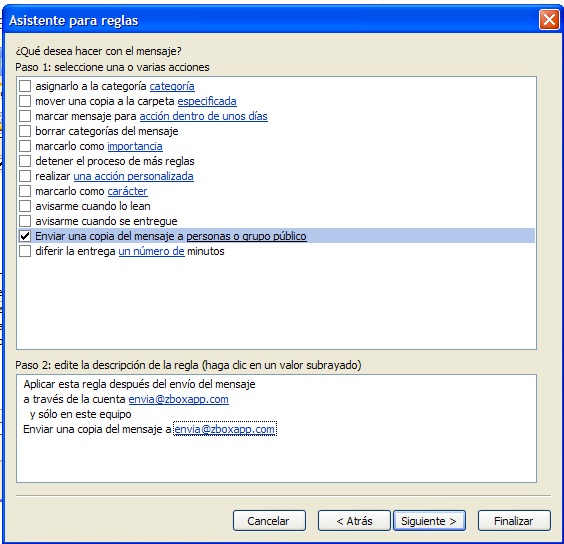
Escribir dirección de correo actual del usuario . ¡Importante!
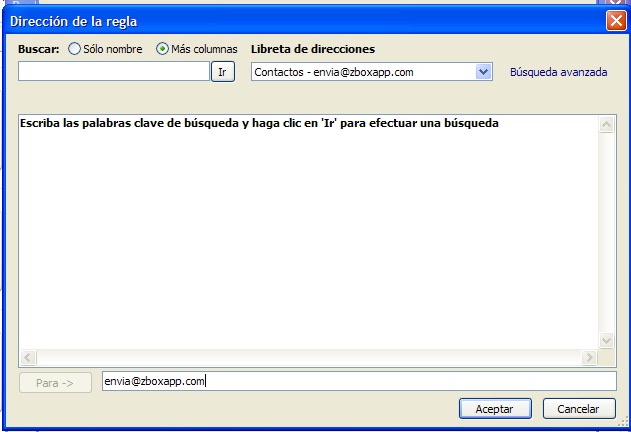
Click en Aceptar
5. Finalizar creación de regla
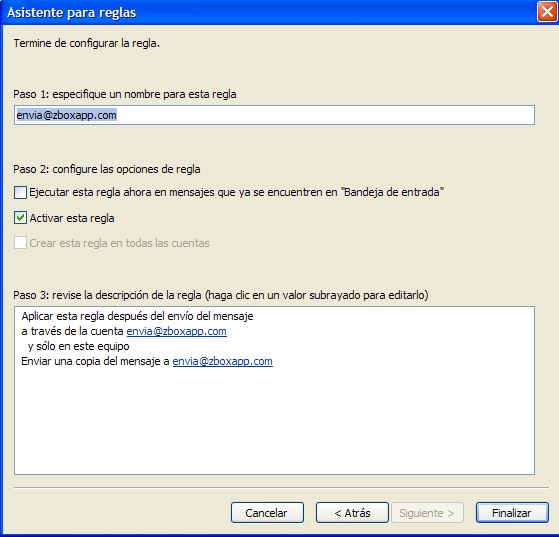
Dar en Finalizar
Qué obtendremos con esto? con esto haremos en Outlook 2013 que cada correo que se envíe, se reenvíe una copia a sí mismo.
Sí, esto quedará en la bandeja de entrada, pero aquí viene la siguiente parte que la puede solicitar al área de soporte o realizarla usted mismo.
Cómo hacer el filtro en Webmail?
Ahora, después del paso anterior, y como fue indicado anteriormente, puede solicitar el área de Soporte la realización del filtro en el Webmail. Aquí está el truco para hacer que este correo quede en los Enviados del Webmail.
1. Ingrese al webmail
2. Vaya a Preferencias -> Filtros
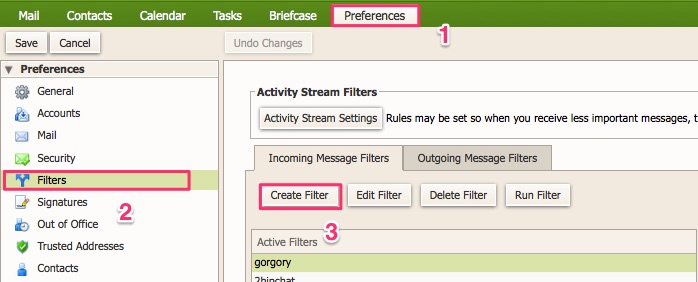
4. Coloque los siguientes datos en el filtro
Ojo: en el correo debe colocar su propia dirección de correo electrónico
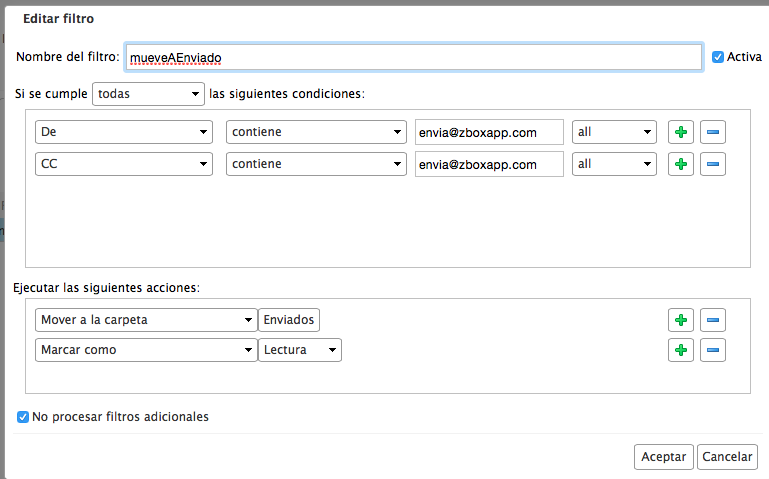
5. Presione Aceptar y luego Guardar
0 Comentarios